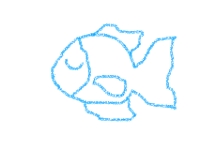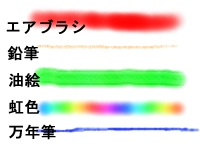【第5回】「かこう絵」で暖かい風合いのクレヨン画を描こう
(99/11/12)クレヨンは暖かい雰囲気が描ける親しみやすい画材ですが、本格的な描き込みにはかなりの練習が必要な奥の深さももち合わせています。今回はこの「クレヨン画」にチャレンジしてみましょう。絵の題材は「海で泳ぐお魚さん」にしてみました。季節外れですが、夏にいっしょに海に行ってそれ以来会ってない友人に、ご機嫌うかがいメールを出したかったという、すごい個人的な理由です。そんな目的のために選んだソフトは「かこう絵」。数多くの画材の雰囲気を再現できる秀作ペイントソフトで、パソコンではちょっと珍しいクレヨンという画材もうまく再現してくれます。
今回は、やさしい雰囲気の伝わるクレヨン画にしたいと思います。(1)まず、クレヨンでお魚の輪郭を描いて、(2)ウロコやヒレなどお魚の体をクレヨンで塗りつぶします。(3)次に「効果」機能で背景となる海中の絵を作成して、(4)魚の絵と背景を合成し、(5)最後に“トリミング”をして完成です。メール版を読んでいる人は必ず窓の杜Webサーバー上に掲載している画像を確認して進んでくださいね。
作成開始
1. クレヨンでお魚の輪郭を描く
まずはお魚の輪郭を描きますが、メニューバーの[ブラシ]-[クレヨン]を選んだら、思いつくままにマウスで描きましょう。マウスを動かすと自然にクレヨン風の線が画面に描かれていきます。今回はクレヨンしか使っていませんが、「かこう絵」はブラシの種類が44種類もあるので、非常に多くの画材の雰囲気を表現することが可能です。エアブラシや鉛筆、水彩、油絵はもちろん、サンプルで使った虹色などの不思議なブラシもたくさん用意されています。まずは一通り試してみると、いろいろアイデアが浮かんでくるかも知れませんね。
2. お魚の体をクレヨンで塗りつぶし
私はパソコンで絵を描くときには、マウスよりも自由に線が描けるのでタブレットを使っているんですが、このソフトはタブレットの筆圧にきっちりと反応してくれるので、微妙な絵の雰囲気を出しやすいです。しかも描いててパソコンっぽくないんですよ。この「クレヨン」でも、ぐりぐり塗りつぶしたところは、紙の上に普通のクレヨンで描いたようにテカテカした感じになってくれるので驚きです。サンプルでは「クレヨン」のほかに「油絵」と「鉛筆」で筆圧を変えて塗りつぶしてみました。また、塗りつぶしたあとに白い線を入れてウロコの形を描きました。実際のクレヨン画で濃い色の上に薄い色を塗るのは難しいですが、パソコンなら手軽にできます。こういうところがパソコンソフトで絵を描く魅力のひとつです。
3. 「効果」機能で背景となる海中の絵を作成
クレヨン画と言いましたが、「かこう絵」では[効果]メニューから60種類ものフィルター効果を使うことができるので、背景には水面っぽい感じが表現できる「波」のフィルターを使ってみましょう。まず、背景を水の部分は上のほうから太陽が差し込んでいるように見せるために、徐々にグラデーションをかけながら塗って、塗ったものに[効果]-[波]-[斜めゆがみ]の効果をかけました。けっこう海の中らしくなったと思いませんか? そのほか、写真画像を読み込んで絵画風のフィルター効果を施すこともできます。試しにイチゴのサンプル画像に鉛筆スケッチのフィルターをかけてみると、たちまちイチゴのスケッチのできあがりです。
4. 魚の絵と背景を合成
今度は海の絵と魚の絵を合成します。メニューバーの効果の中の「画像合成」で画像を合成することができます。海の絵と魚の絵の2つのウィンドウが開いていると思うので[合成する画像]-[他のウィンドウ]を選択すると、2つの画像が合成されます。が、半透明な感じで合成されてしまうので、「調整」でつまみを「強く」にしてください。また、あらかじめ用意されている30種類以上のテクスチャーと合成して、丸太や壁などのちょっと変わった素材の上に直接描き込んだような絵を描くこともできます。
5. トリミングして完成!
紙の上に描く絵の場合、最初に構図をとって描きだしちゃうと、あとはもうその構図に満足しようがするまいが、やり直すことができません。この構図の取り方で絵の善し悪しが大きく左右されるので、慣れないうちは、絵自体は良くできているのに「構図」で泣かされるということも多々あります。この点、パソコンは便利で、トリミングと呼ばれる構図を取り直す作業も簡単です。トリミングをしたい範囲を選択し、クリップボードにコピーします。ここで[ファイル]-[新規作成]で選択した範囲と同じ大きさのキャンバスを用意し、クリップボードから画像を貼り付けます。最後に作家のサインを入れて完成です。
「かこう絵」を使ってみた感想
「かこう絵」は、メニューを操作していれば一通りの操作が理解できます。そのうえ、お絵描きソフトにほしい機能はほとんどそろっており、クレヨンやマジックなどの画材の質感も本物っぽく再現されています。合成機能を使って“丸太の上に描いた絵”などを作成できちゃうなんて驚きです。ソフトの使用感も軽いし、タブレットの反応もいいのがうれしいですね。実在する画材で描いたような絵をパソコンで作成するには本当に便利なソフトです。
□「かこう絵」表紙
http://www.fosl.co.jp/kakoue/【著作権者】(株)富士通大分ソフトウェアラボラトリ
【ソフト種別】シェアウェア 3,000円
【バージョン】1.12(99/10/21)(鈴木 ユミ)